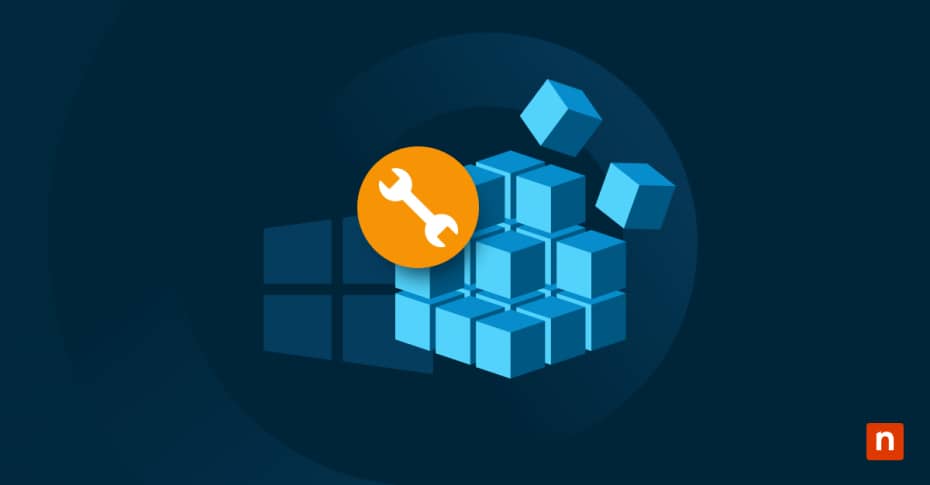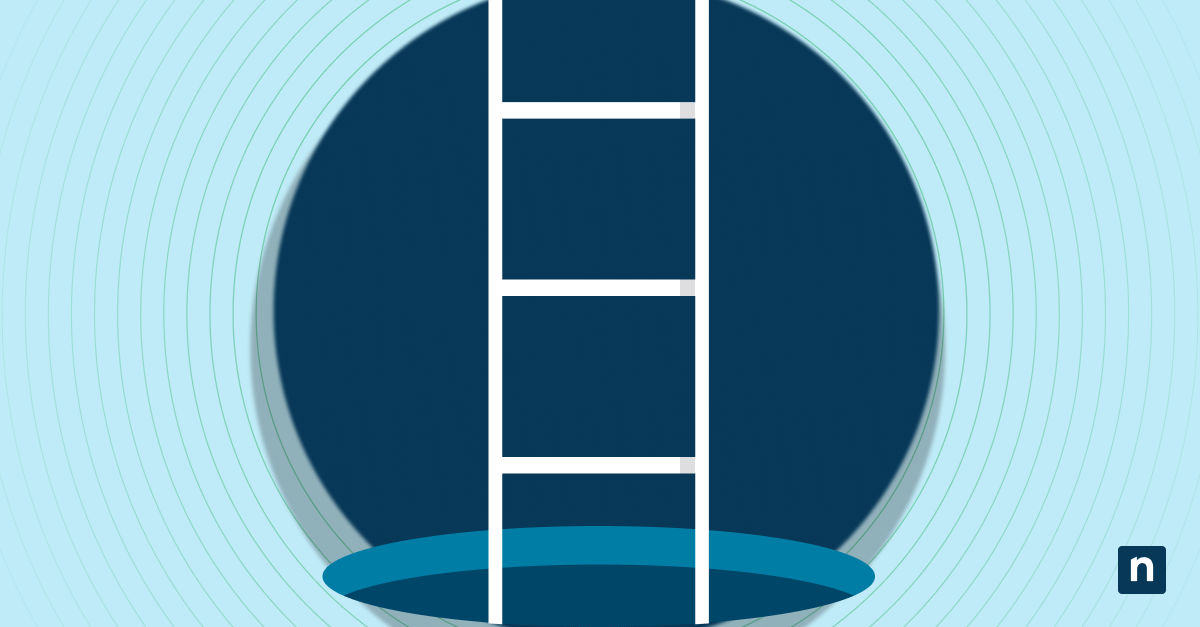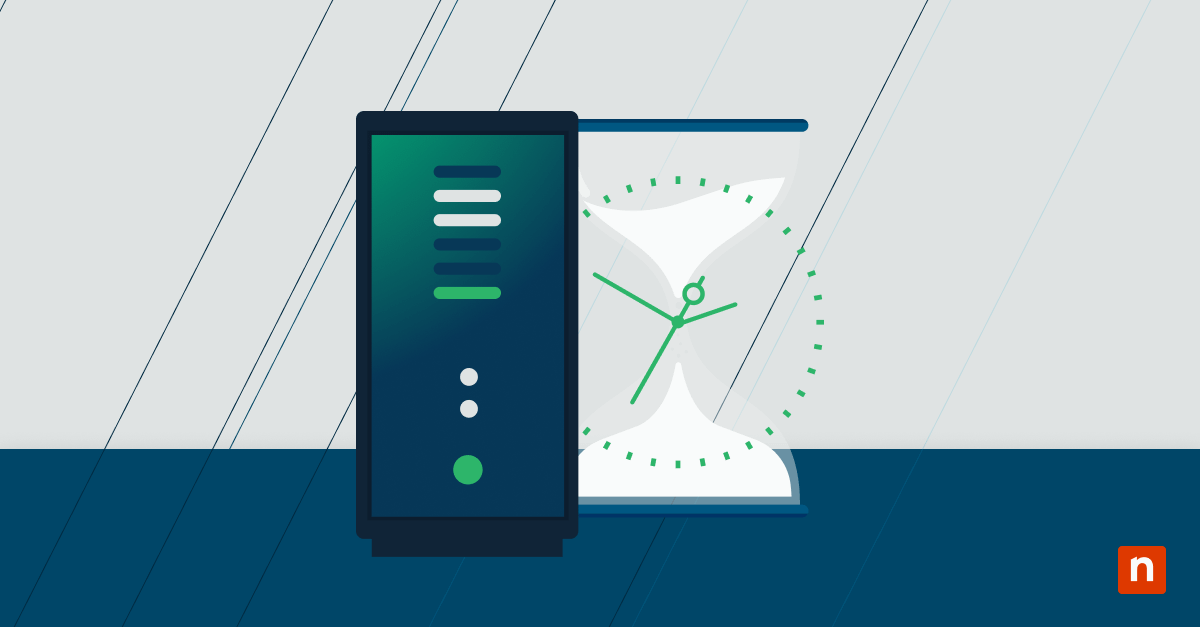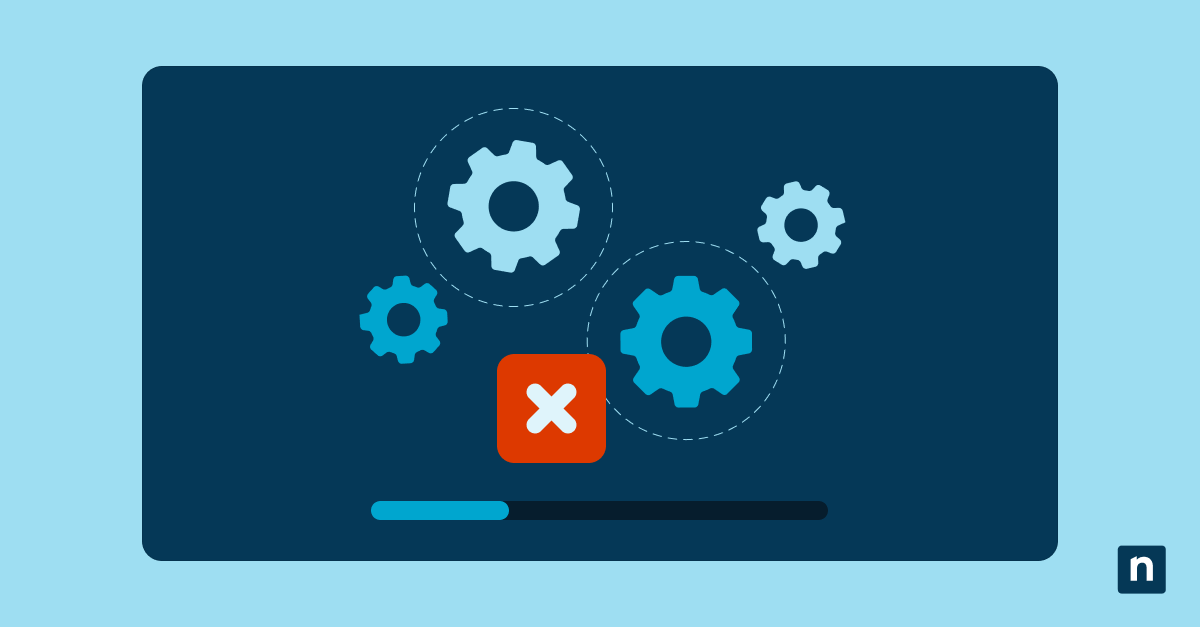Compte tenu des préoccupations en matière de protection de la vie privée et des menaces de violation des données, certaines personnes préfèrent restreindre le partage de leurs informations sur internet. Il existe de nombreuses façons de le faire, et l’une d’entre elles consiste à demander aux utilisateurs de navigateurs web tels que Microsoft Edge d’arrêter de suivre leurs comportements de navigation à l’aide de la fonction Envoyer des requêtes Ne pas me suivre. Dans cet article, nous discuterons de cet outil essentiel de protection de la vie privée et de la manière de configurer cette fonctionnalité de Microsoft Edge.
Qu’est-ce que l’option « Ne pas me suivre » ?
Il s’agit d’un paramètre du navigateur qui demande aux sites web de ne pas suivre l’activité de navigation des utilisateurs à des fins d’analyse, de publicité et de personnalisation. Microsoft Edge propose cette fonction à ses utilisateurs, leur permettant d’accepter ou de refuser de communiquer leurs préférences en matière de suivi aux sites web qu’ils visitent.
Les utilisateurs activent souvent la fonction « Ne pas me suivre » pour exprimer une position plus ferme en matière de protection de la vie privée et limiter le suivi par les sites web et les services tiers. Toutefois, dans certains cas, il est nécessaire de désactiver cette fonction, car certains sites web peuvent ne pas fonctionner de manière optimale lorsque cette demande est activée.
Exigences
Avant de pouvoir configurer le paramètre Ne pas me suivre, votre Microsoft Edge doit d’abord remplir les conditions suivantes :
- Microsoft Edge (Legacy ou Chromium-based) installé
- Avoir le système d’exploitation Windows 10
- Droits d’administrateur si vous appliquez le paramètre par le biais de la stratégie de groupe ou du registre (facultatif)
- Aucun droit d’administrateur n’est requis pour modifier les paramètres via l’interface utilisateur du navigateur
Activation ou désactivation de l’envoi de requêtes Ne pas me suivre dans Microsoft Edge
Méthode 1 : via les paramètres de Microsoft Edge (au niveau de l’utilisateur)
- Ouvrez Microsoft Edge.
- Cliquez sur le menu à trois points (bouton…) dans le coin supérieur droit.
- Allez dans Paramètres > Confidentialité, recherche et services.
- Faites défiler la page jusqu’à la section Confidentialité ».
- Cliquez sur Envoyer des requêtes « Ne pas me suivre ».
- Activez ou désactivez le commutateur :
- Activé : permet l’envoi de requêtes « Ne pas me suivre »
- Désactivé : Désactive l’envoi de requêtes « Ne pas me suivre »
- Les modifications prendront effet immédiatement sans redémarrer votre PC.
Méthode 2 : via la stratégie de groupe locale (à l’échelle du système)
⚠️ Remarque : Cette option est idéale pour tous les utilisateurs de l’ordinateur qui effectue les modifications, en particulier dans les entreprises.
⚠️ Attention : Ceci s’applique à Microsoft Edge Legacy (pour les entreprises ou les administrateurs)
- Ouvrez l’Éditeur de stratégie de groupe en appuyant sur les touches Windows + R. Entrez gpedit.msc et appuyez sur Entrée.
- Naviguez jusqu’au chemin d’accès suivant : Configuration de l’ordinateur > Modèles d’administration > Composants Windows > Microsoft Edge.
- Double-cliquez sur Configurer « Ne pas me suivre ».
- Choisissez l’une des options suivantes :
- Activé : La fonction « Ne pas me suivre » est activée
- Désactivé ou non configuré : « Ne pas me suivre » est désactivé ou défini par l’utilisateur
- Cliquez sur OK et fermez l’Éditeur de stratégie de groupe.
- Redémarrez Microsoft Edge pour appliquer la modification.
Méthode 3 : via l’éditeur du registre
⚠️ Avertissement : Cette méthode est destinée aux utilisateurs avancés ou aux professionnels de l’informatique. Elle peut être programmée ou déployée sur plusieurs systèmes.
- Ouvrez l’éditeur du registre en appuyant sur la touche Windows + R. Entrez regedit et appuyez sur Entrée.
- Accédez à la clé de registre suivante : HKEY_LOCAL_MACHINE\SOFTWARE\Policies\Microsoft\Edge
- Si la clé Edge n’existe pas, vous devrez la créer manuellement.
- Créez ou modifiez une valeur DWORD (32 bits) :
- Nom : ConfigureDoNotTrack
- Valeur :
- 1 : Active la fonction « Ne pas me suivre »
- 0 : Désactive la fonction « Ne pas me suivre »
- Fermez l’éditeur du registre et redémarrez le navigateur Microsoft Edge.
Remarques importantes sur la fonction « Ne pas suivre »
Il s’agit d’un outil précieux pour la protection de la confidentialité des utilisateurs. Toutefois, il est important de rappeler ce que la fonction « Ne pas suivre » peut et ne peut pas faire :
Il s’agit d’une requête.
Cette fonction de Microsoft Edge est envoyée comme une demande aux sites web, et non comme une commande. Cela signifie qu’il n’est pas garanti qu’elle fonctionne à chaque fois, car de nombreux sites web peuvent l’ignorer.
L’option « Ne pas me suivre » de ce guide ne s’applique qu’à Microsoft Edge
Les configurations présentées dans ce guide ne concernent que Microsoft Edge. D’autres navigateurs, tels que Chrome ou Firefox, disposent de leurs propres options « Ne pas me suivre » que vous pouvez gérer séparément.
Elle peut être appliquée dans les entreprises
La stratégie de groupe et les méthodes du registre peuvent être utilisées pour implémenter le paramètre dans les environnements d’entreprise. Les administrateurs utilisent généralement la stratégie de groupe via Active Directory pour appliquer le paramètre « Ne pas me suivre » sur plusieurs appareils dans les infrastructures gérées. Par ailleurs, le registre peut également être utilisé pour la configuration individuelle des appareils.
Configuration de la fonction « Ne pas me suivre »
Il s’agit là d’un outil pratique qui envoie des requêtes aux sites web pour leur demander d’arrêter de suivre l’activité de navigation. L’activation ou la désactivation de ce paramètre est simple pour les utilisateurs de PC personnels. Ils peuvent facilement désactiver l’option « Ne pas me suivre » dans les paramètres de Microsoft Edge. Par ailleurs, les options de stratégie de groupe et de registre permettent l’application de la loi dans les entreprises ou les configurations multi-utilisateurs. Bien qu’elle ne soit pas largement adoptée, l’activation de cette fonction est une mesure de protection de la vie privée pour les utilisateurs qui craignent que leur comportement de navigation ne soit suivi.